西南科技大学计算机网络实验三 (路由器基本配置与操作,RIP、OSPF路由协议配置)
一、实验目的
基于网络设备模拟软件,学习和使用路由器的各种基本配置与验证命令,学习和使用路由器的静态路由、RIP、OSPF路由协议配置。
二、实验环境
使用RouterSim Network Visualizer软件来模拟网络设备与网络环境;主机操作系统为windows。
三、实验内容
1、路由器名称及密码配置
2、路由器配置保存、删除和重启
3、路由器接口的IP地址,二层协议配置
4、静态路由的配置
5、RIP动态路由配置
6、OSPF动态路由配置
四、实验步骤
4.1 RouterSim软件的基本资料熟悉
1)安装RouterSim Network Visualizer6.0(需破解,严格按照软件安装说明来操作);
2)学习《CCNA实验手册》,对路由器的配置进行熟悉。常用命令:exit(返回上一级),?(帮助)
3)参考《CCNA实验手册》的实验一,路由器的配置接口有两个?有什么区别?
4.2路由器名称及密码配置
1)运行RouterSim Network Visualizer6.0,点击“Net Visualizer Screen”,在窗口中加入路由器2811,双击路由器2811,进入命令行窗口。
2)修改路由器的名称及密码操作。(回答问题6)
2-1)从用户模式进入到特权模式的操作:路由器启动后,提示符为Router> ,输入?,观察屏幕显示;当前模式为用户模式,输入enable,从用户模式切换到特权模式,观察提示符变化Router#。
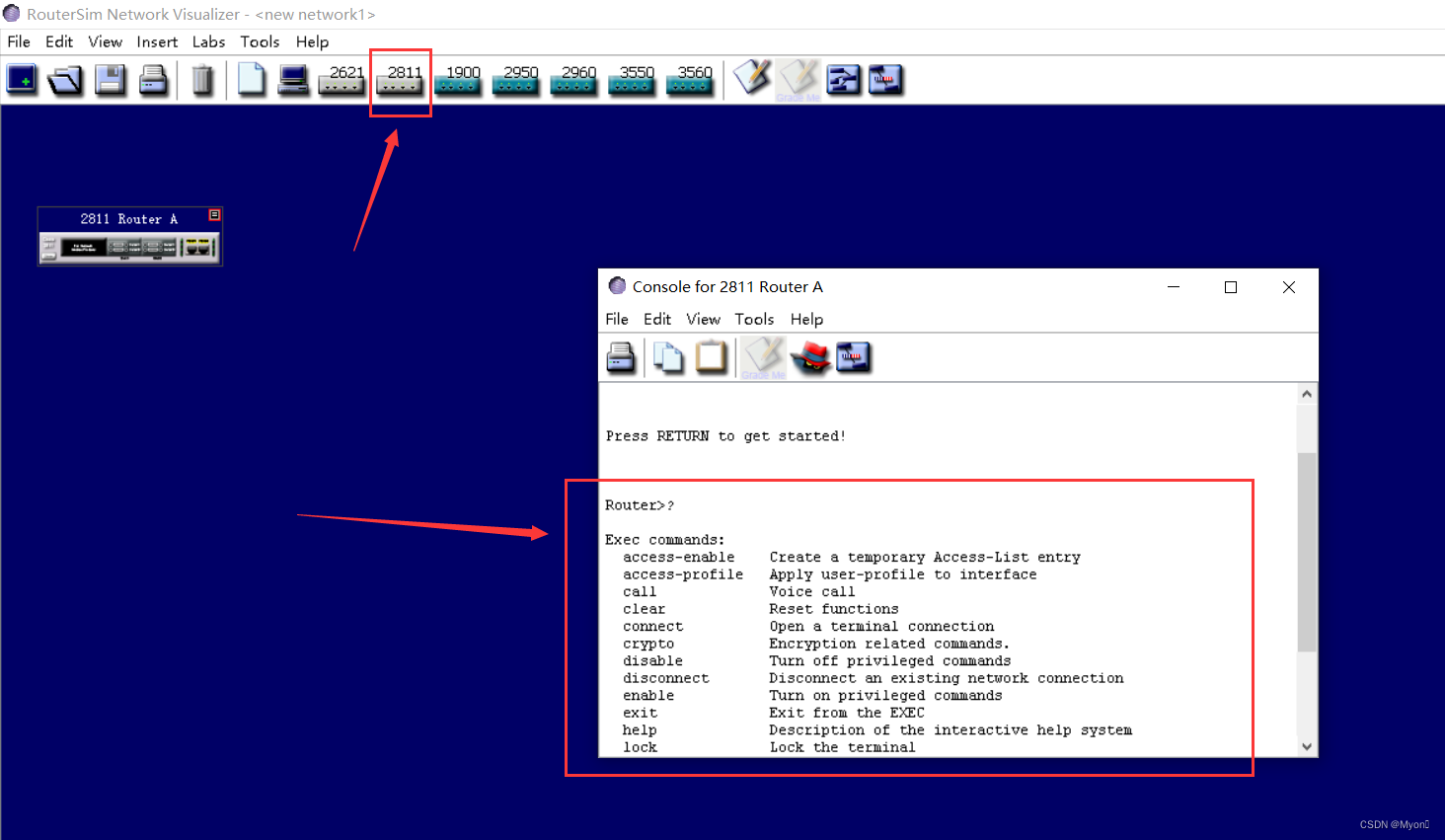
2-2)从特权模式进入配置模式的两种操作:a. 输入config;出现提示后,按回车键,选择使用终端来配置路由器;b. 输入config terminal 或 config t。
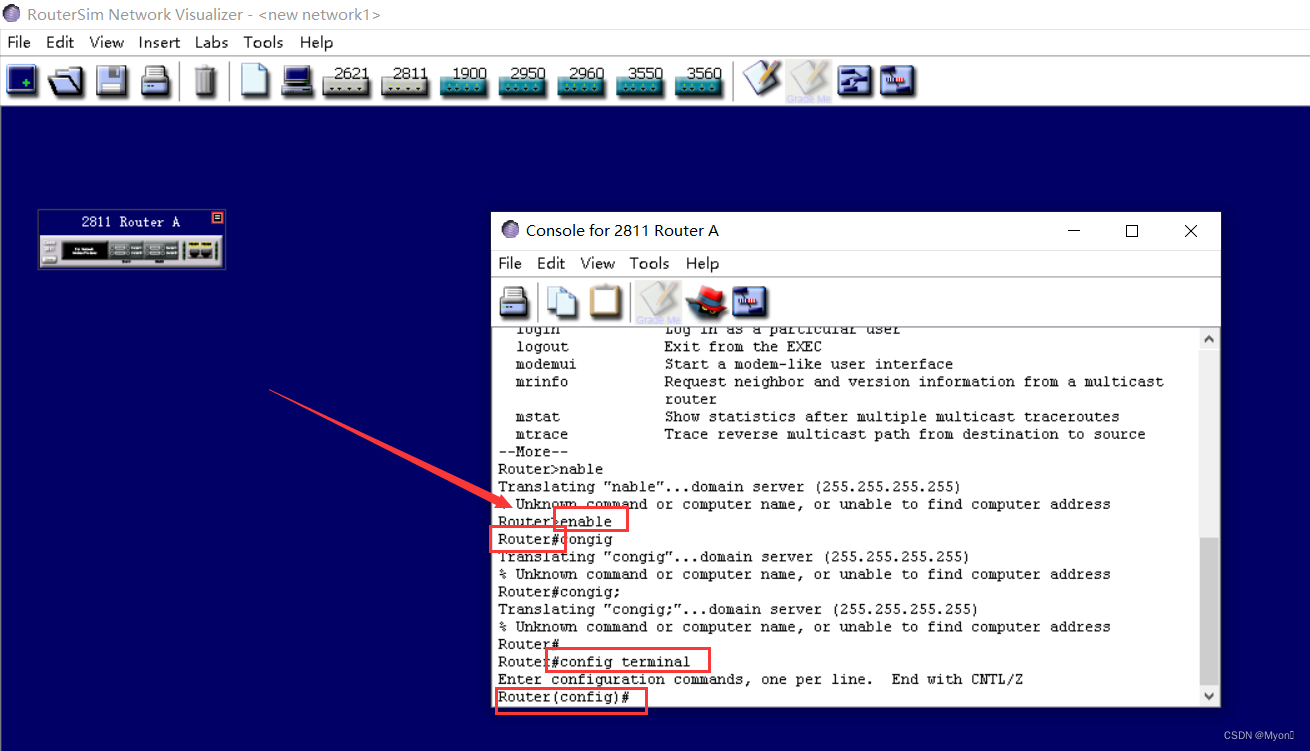
2-3)进入配置模式后,提示符变为Router(config)#,输入hostname xxxx (xxxx为你的名字,如Wuchun),此时路由器的名称由Router改变为新设置的名称。
2-4)熟悉?的用法:输入 ?,观察屏幕显示,屏幕提示当前模式下可用的指令有哪些;
2-5)输入enable secret wode1234,密码设置完成。输入exit,返回特权模式,提示符Router#;再输入exit,返回用户模式,提示符Router>;在用户模式下,输入enable,此时需要输入正确的密码才能进入特权模式。
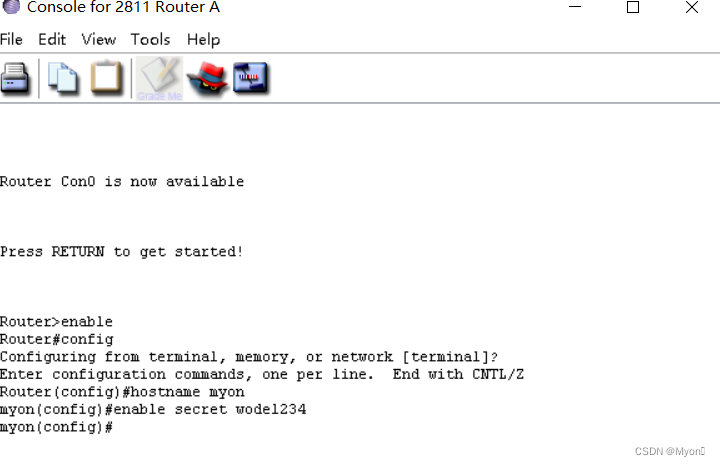
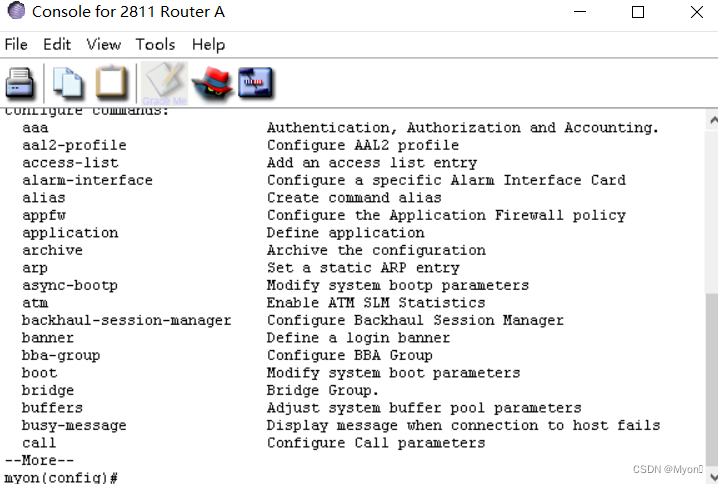
2-6)分析回答:路由器的配置窗口下有哪三种模式?如何从一种模式进入到下一种模式?模式的提示符分别是什么?如何从一种模式返回到上一种模式?
路由器的配置窗口通常包含三种主要模式,这三种模式分别是用户模式、特权模式和全局配置模式。从用户模式切换到特权模式:使用 enable 命令。
从特权模式切换到全局配置模式:使用 configure terminal 或 conf t 命令。
从全局配置模式返回到特权模式:使用 exit 命令。
从特权模式返回到用户模式:使用 disable 命令。
4.3 路由器配置的保存,删除,重启
1)加入路由器2811,路由器启动后,修改路由器名称为CCNA,记录操作方法。
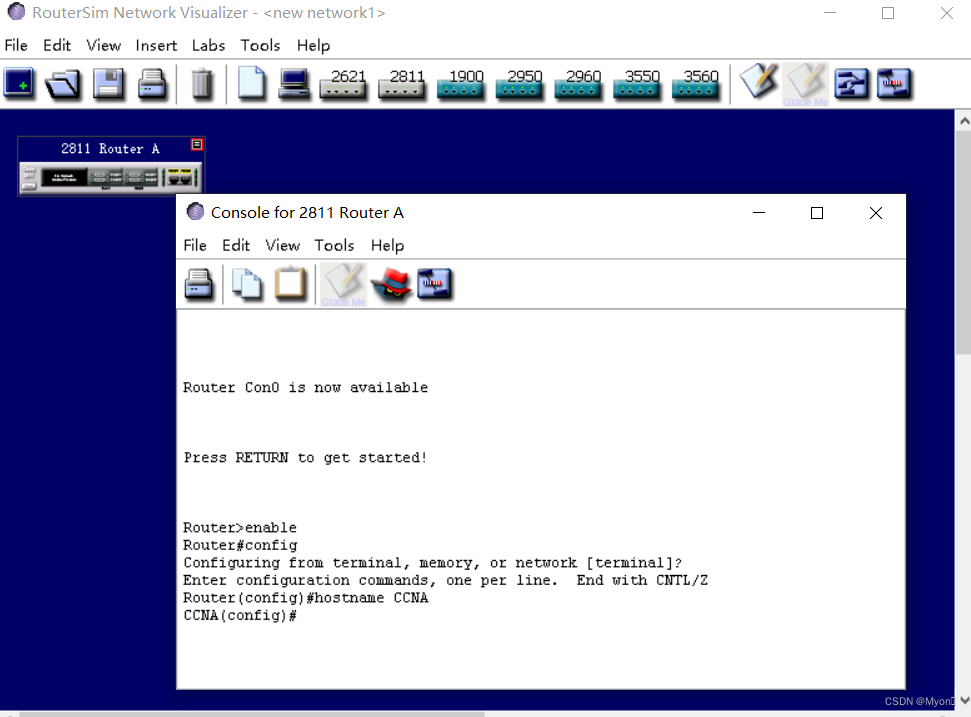
2)路由器重启:进入特权模式,在特权模式下,输入reload;出现是否需要保存配置的提示,输入n(不保存),回车;出现提示,回车,观察路由器重启过程;出现提示,再回车,重启完成。路由器重启后,路由器的名称是Router还是CCNA,为什么?
重启后为Router
选择不保存配置,路由器在重启后将使用其上次保存的配置文件,包括主机名,那么重启后路由器的名称将保持为“Router”。
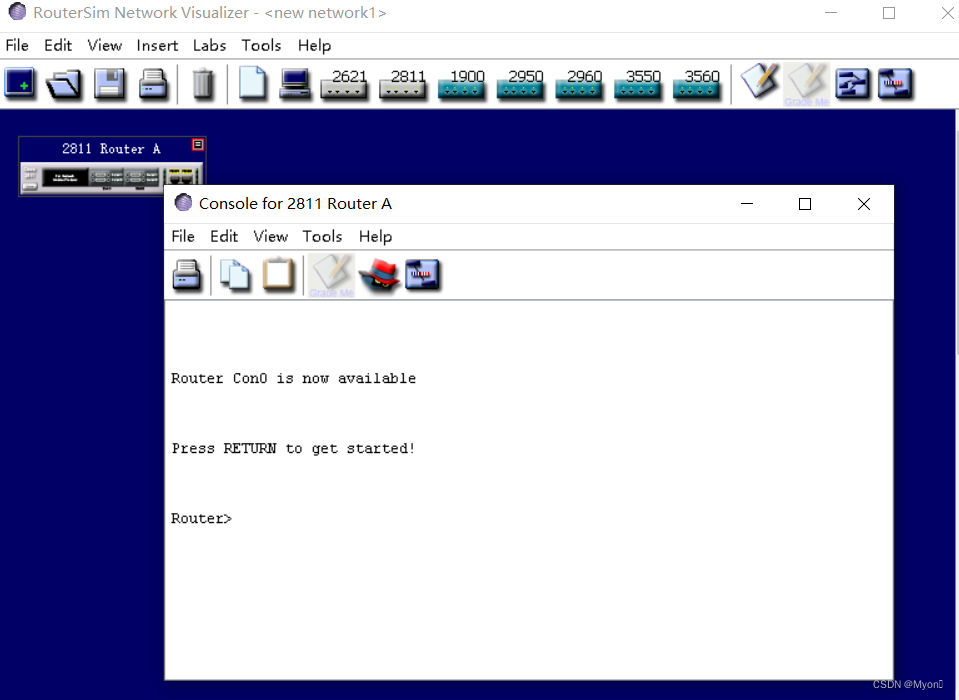
3)修改路由器名称为CCNP。
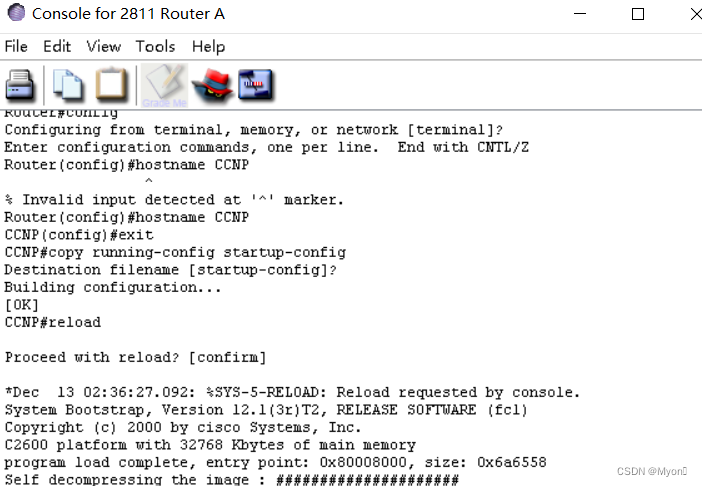
4)保存配置:在特权模式下,输入copy running-config startup-config 或copy run start,出现提示后回车,完成配置保存;再输入reload,重启。路由器重启后,路由器的名称是Router还是CCNP,为什么?
重启后路由器的名称将是"CCNP",因为已经将主机名更改并保存到启动配置中。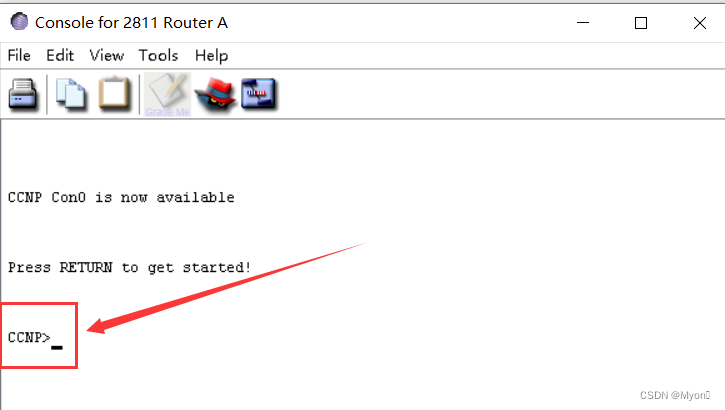
5)进行配置的删除,在特权模式下,输入erase ? ,观察,输入erase startup-config,回车;再输入reload,出现提示,输入n,回车,完成重启。路由器重启后,路由器的名称是Router还是CCNP,为什么?
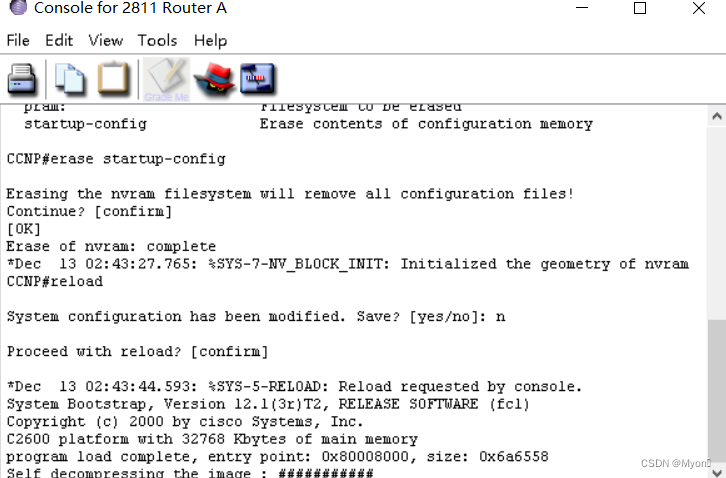
在这种情况下,重启后路由器将没有启动配置文件,因此它将加载默认配置。在默认配置中,路由器的主机名是"Router"。因此,路由器在重启后的主机名仍然是"Router"。
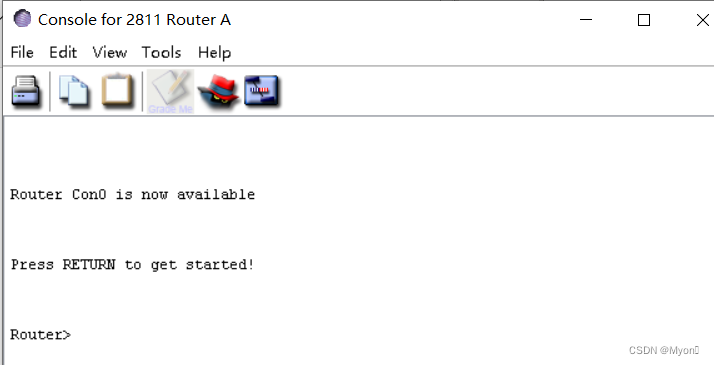
本文来自互联网用户投稿,该文观点仅代表作者本人,不代表本站立场。本站仅提供信息存储空间服务,不拥有所有权,不承担相关法律责任。 如若内容造成侵权/违法违规/事实不符,请联系我的编程经验分享网邮箱:chenni525@qq.com进行投诉反馈,一经查实,立即删除!
- Python教程
- 深入理解 MySQL 中的 HAVING 关键字和聚合函数
- Qt之QChar编码(1)
- MyBatis入门基础篇
- 用Python脚本实现FFmpeg批量转换
- 星图地球——Landsat5_C2_SR_T1数据集
- web terminal - 如何在mac os上运行gotty
- 信号与槽连接(断开连接)
- 基于电商场景的高并发RocketMQ实战-NameServer内核原理剖析、Broker 主从架构与集群模式原理分析
- 工作总结怎样写出亮点?
- 10万字308道软件测试经典面试总结(附答案)
- 使用WAF防御网络上的隐蔽威胁之SQL注入攻击
- 【排序算法详细介绍】桶排序(Bucket Sort)冒泡排序(Bubble Sort)快速排序(Quick Sort)
- OpenHarmony开发环境快速搭建(无需命令行)
- mat数据格式转png